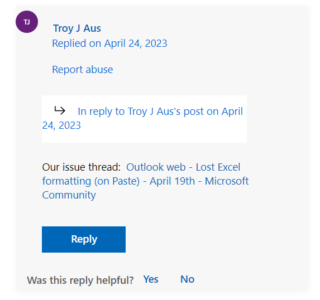Ang Outlook Web at Excel ay dalawa sa pinakakaraniwang ginagamit na software application sa mundo ng negosyo.
Ang Outlook Web ay isang sikat na web-based na email client na malawakang ginagamit para sa pagpapadala at pagtanggap ng mga email, pamamahala ng mga iskedyul, at pag-iimbak ng mga contact.
Habang ang Excel ay isang malakas na spreadsheet na application na ginagamit para sa pamamahala at pagsusuri ng data sa loob ng maraming taon.
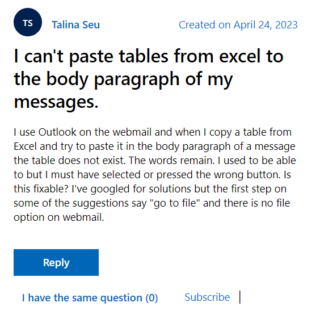
Nawawala ang format ng mga Excel table kapag kinopya at i-paste sa Outlook Web
Isa sa mga karaniwang gawain na ginagawa ng mga user ng Outlook Web at Excel ay ang pagkopya at pag-paste ng mga talahanayan ng Excel sa mga email ng Outlook Web.
Ito ay isang kapaki-pakinabang na tampok para sa pagbabahagi ng data, mga ulat, pagsusuri, o iba pang impormasyon sa mga tatanggap.
Gayunpaman, iniulat ng ilang user ng Outlook Web na kapag kinopya at i-paste nila ang isang Excel table sa mga email ng Outlook Web, hindi nito pinapanatili ang format ng mga talahanayan (1, 2,3).
Sa halip na i-paste ang talahanayan ayon sa lalabas sa Excel, na may mga hangganan, kulay, font, alignment, at iba pang mga elemento sa pag-format, i-paste ng Outlook Web ang talahanayan bilang plain text, na walang pag-format.
Maaari nitong gawin ang talahanayan na hindi nababasa, hindi propesyonal, at ang mga gumagamit ay kailangang gumugol ng karagdagang oras at pagsisikap upang ayusin ang pag-format ng mga talahanayan o maghanap ng mga alternatibong paraan upang ibahagi ang mga ito.
Sinasabi ng mga user na ang isyung ito ay nakakaapekto rin sa kahusayan at kalidad ng trabaho, dahil hindi nila maibabahagi ang kanilang data sa isang napapanahong paraan o tumpak na paraan.
habang kinokopya ko at i-paste ang talahanayan mula sa excel ito ay nagbabago ng mga format nang random… sinubukang i-uninstall at i-install at kopyahin ang mga setting ng paste nang maraming beses hindi pa rin nareresolba.
Source
Sa loob ng maraming taon, wala akong problema sa pag-paste (Ctrl+V) mula sa [Excel] patungo sa OWA mail, hanggang ngayon. Kahapon gumana, ngayon hindi. Walang mga update sa aking makina mula kahapon. Gumagamit ako ng Windows 11 (up to date). Nabigo ang pag-paste sa OWA sa Edge. Nabigo ang pag-paste sa OWA sa Chrome. Gumagana nang maayos ang pag-paste sa Gmail mula sa Edge at Chrome.
Pinagmulan
Potensyal na solusyon
Samantala, ang sumusunod na workaround ay nakatulong sa maraming user. Ipasa ang talahanayan sa isang Word doc, pagkatapos ay kopyahin ang resulta at i-paste ito sa Outlook para sa Web:
Ang isa pang solusyon ay ang pag-convert ng Excel table sa isang imahe at pagkatapos ay i-paste ang larawan sa iyong email sa Outlook Web. Upang gawin ito, sundin ang mga hakbang na ito:
1. Una, piliin ang talahanayan sa Excel
2. Pagkatapos ay pindutin ang Ctrl+C sa iyong keyboard
3. Susunod, magbukas ng bagong dokumento ng Microsoft Word at pindutin ang Ctrl+V para i-paste ang talahanayan.
4. Sa Word, i-right-click ang talahanayan, piliin ang “I-save bilang Larawan,” at pagkatapos ay i-save ang talahanayan bilang isang file ng larawan.
5. Panghuli, buksan ang iyong email sa Outlook Web, mag-click sa lokasyon kung saan mo gustong i-paste ang talahanayan, at pagkatapos ay pindutin ang Ctrl+V upang i-paste ang larawan.
Source
Kung nakatulong ang nabanggit na workaround na ayusin ang isyu, ipaalam sa amin sa mga komento sa ibaba. Gayundin, ia-update namin ang espasyong ito kapag nalutas na ang problema kaya’t manatiling nakatutok para sa higit pang impormasyon.
Tandaan: Mayroon kaming higit pang mga ganitong kuwento sa aming nakatuong seksyon ng Microsoft kaya siguraduhing sundan mo rin sila.